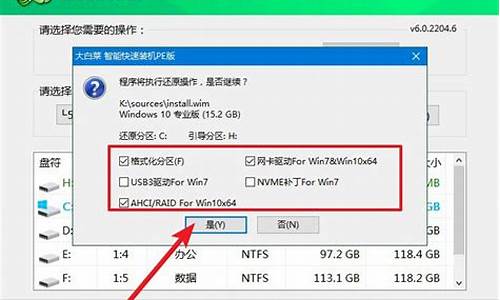电脑系统存储清理建议-电脑系统缓存怎么清理系统垃圾
1.电脑c盘空间不足如何清理空间
2.电脑c盘满了如何清理彻底
3.如何清理电脑c盘内存垃圾
电脑c盘空间不足如何清理空间
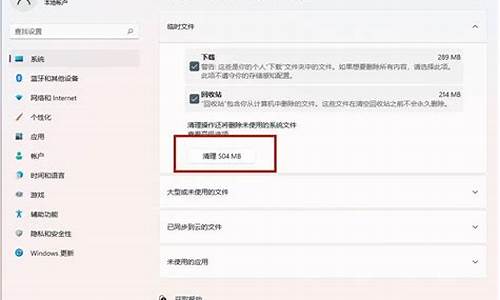
C盘对我们的电脑来说是很重要的,如果电脑出现c盘空间不足的提示,我们仍然继续使用电脑,可能会导致运行缓慢、死机、应用程序崩溃等各种问题。那么,c盘空间不足怎么办呢?要想解决这个问题其实很简单,通过我的努力,给大家整理了这份c盘清理攻略,具体操作见图所示。
方法1. 使用磁盘清理
当C盘容量已满,你可以利用Windows系统自带的“磁盘清理”工具来释放C盘空间。
方法2. 清理临时文件和下载文件
当C盘空间不足时,可通过访问Windows管理器,进入临时文件夹与下载文件夹,删除无用的临时文件和已下载文件,从而释放C盘空间。
方法3. 删除浏览器临时文件
当电脑C盘空间紧张时,你可以删除浏览器临时文件以释放C盘容量。
方法4. 清空回收站
当你删除文件后,它们并没有从电脑中立即消失,而是先被移动到了回收站,但在回收站中它们仍会占据磁盘空间。因此清空回收站也是解决C盘空间不足问题的好方法。
电脑c盘满了如何清理彻底
1,打开此电脑,在系统盘盘符上单击右键,选择“属性”。
2,在属性界面“常规”选卡中,单击“磁盘清理”。
3,等待磁盘清理工具搜索磁盘中可以清理的文件。
4,在磁盘清理界面,勾选需要清理的项目,点击“清理系统文件”。
5,然后点击确定,在弹出的“磁盘清理”点击“删除文件”即可。
如何清理电脑c盘内存垃圾
很多用户都会问我的电脑c盘东西太多了,c盘满了怎么办,c盘爆满,可能还会收到系统提示磁盘空间不足的警告,当出现这种情况,会导致电脑很多应用都无法正常运行,运行速度也会大大降低,所以一定要知道如何清理电脑c盘内存垃圾,不知道的赶紧来这里了解下吧。
工具/原料
系统版本:windows10系统
品牌型号:LenovoE490
如何清理电脑c盘内存垃圾
方法一:缓存清理
1、Win10自带了缓存清理功能,我们单机桌面左下角开始键,点击小齿轮进入设置。
2、在设置中输入“存储设置”查找并打开。
3、接着选择“配置存储感知或立即运行”。
4、选择“立即清理”就可以清理缓存了,还可以自己设置定期清理时间。
方法二:重建搜索索引
1、在window设置中(点击左下角“小齿轮进入,具体操作看第一步的图)直接搜索“索引选项”点击“高级”。
2、选择“重建”重置索引大小。并且可以通过“选择新的位置”把它移到别的分区来节约C盘空间。
方法三:程序管理
1、来到“储存”界面,点击“应用和功能”。
2、将“筛选条件”设置为“window10C:”,这样c盘中下载的第三方软件和空间占用就非常清晰了,平时被捆绑的一些软件或者有一些空间占用大却暂时用不到的软件就可以在这里一一删除。
方法四:系统文件夹转移
1、在“储存选项”中,点击“更多储存设置”,选择“更改新内容保存位置”,选择其他盘如F盘,然后点击“应用”。这样就能将新内容保存在其他盘上,腾出c盘空间。
2、对于C盘中现有的内容,可以通过手动转移的办法:打开“此电脑”我们可以看到“文档”、“下载”、“桌面”等文件夹。它们目前默认的路径都是C盘。在“文档”上点开右键,选择“属性”,然后在菜单中选择“位置”,最后再选择“移动”。
3、然后我们需要在指定一个存放位置,选择“更改新内容”时保存的位置,选中F盘下的同名文件夹,原来C盘中的文档就会自动转移到这里了。(进行移动操作前,需要提前建立好一个文件夹)
方法五:常用程序缓存迁移
1、一些常用软件的缓存路径都会默认保存在c盘,例如微信,我们可以打开微信左下角的“更多”-选择“设置”。
2、在“通用设置”中就可以看到聊天记录的缓存了,可以将这些缓存删除来节省空间,也可以将聊天记录手动备份在其他盘。
3、再将“文件管理”中的文件保存路径改到其他盘,这样微信下载的文件就不会下载到c盘了,其他软件应用也是如此。
方法六:关闭系统休眠功能
1、左下角开始菜单栏上右键选择搜索输入cmd在命令提示符上右键选择“以管理员方式运行”。
2、接着在弹出的命令行中输入:powercfg-hoff,回车就可以关闭系统休眠功能了。(开启休眠功能需输入命令:powercfg-hon)
总结:
方法一:缓存清理
方法二:重建搜索索引
方法三:程序管理
方法四:系统文件夹转移
方法五:常用程序缓存迁移
方法六:关闭系统休眠功能
以上的全部内容就是给大家提供的如何清理电脑c盘内存垃圾的具体解决方法啦~希望对大家有帮助。
声明:本站所有文章资源内容,如无特殊说明或标注,均为采集网络资源。如若本站内容侵犯了原著者的合法权益,可联系本站删除。